在Adobe Premiere Pro中进行编辑时将音频与视频同步可能会令人沮丧。如果您想将某个单词与某个说话的人或某个唱歌的人的声音相匹配,则很难做到精确。而且,如果您无法很好地同步它们,您可能会得到一些尴尬的镜头。
如果必须分别录制音频和视频,并且要一起编辑两个不同的文件,则在Adobe Premiere Pro 中有几种方法可以做到这一点。

您可以执行更自动的同步,也可以手动同步文件。如果Premiere很难匹配音频本身,则可能需要手动将音频与视频同步。否则,自动同步很容易,并且经常会工作。
如何将音频自动同步到视频
要在Adobe Premiere Pro中自动将音频同步到视频,首先需要同时您要在Premiere的时间轴上同步的音频文件和视频文件。视频文件将需要具有其原始音频,因为Premiere将使用该音频来同步单独的音频文件。
两个文件都在时间线上之后,请选择两个剪辑。
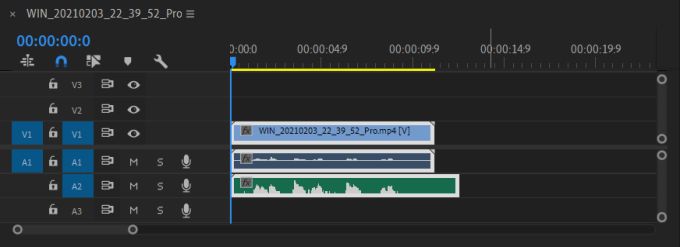
然后右键单击视频文件,然后选择同步。

在出现的下一个窗口中,您想要选择音频文件进行同步。然后选择确定。现在应该将音频同步到您的视频。
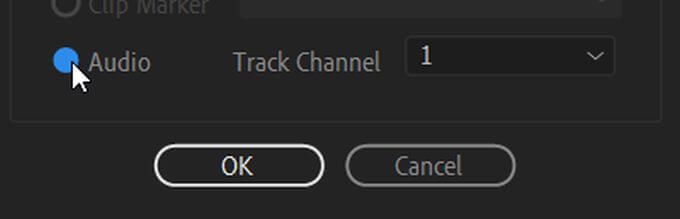
如果您想尝试其他路线,还有另一种自动同步音频和视频的方法。
为此,您将两个文件合并在一起,Premiere将同步音频。首先,找到要同步的音频和视频文件,并按住Ctrl(PC)或Command(Mac)并选择它们。然后选择合并剪辑。
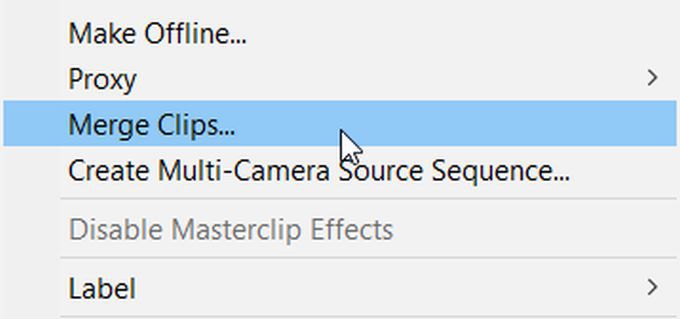
在“合并剪辑”窗口中,选择音频。然后选择确定。您将在导入的媒体中获得合并音频和视频的新文件。您可以将其拖到时间轴上以使用它。
如何手动将音频同步到视频
如果首映 不能按照您想要的那样精确地同步音频和视频,或者您在使用自动方法时遇到任何问题,也可以手动同步音频。
要进行手动同步,请先将原始视频和要同步的音频都放在时间轴上。在音频通道中,拖动时间线右侧的滑块以扩大视频文件的内部音频和外部音频。
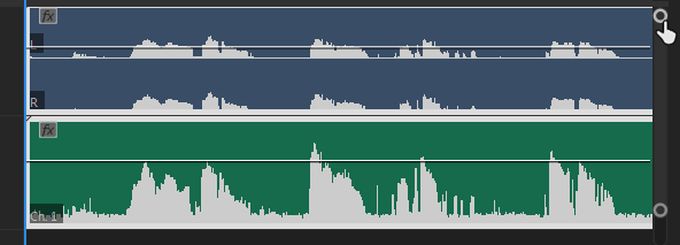
这样,您将能够看到音频的峰值。寻找内部和外部音频之间的相似之处,然后将它们对齐以使其匹配。然后,您可以重播视频以查看音频是否符合您想要的方式。满意后,您可以删除内部音频,这样,外部新音频将成为唯一的曲目播放。
在Adobe Premiere中将音频同步到视频的提示
如果要在Adobe Premiere Pro中轻松将音频同步到视频,则有一些方法您可以遵循的技巧将使过程 的运行更加顺畅。
1。创建音频同步点
要使自动方法和手动方法都更容易同步,可以在实际拍摄时在音频开头附近创建一个点,以便于进行同步。匹配内部和外部音频。
这个术语是“拍手”,在许多作品中都为此使用了一个隔板。但是,任何会在音频波形中产生高峰值的大声突然声音都会起作用。这样就可以轻松匹配来自不同来源的音频,因为您只需找到第一个大峰值即可。它还使Premiere更加轻松地同步音频。
2。使用音频时间单位
另一种使音频同步更轻松的方法是在时间轴顶部更改时间单位。为此,只需右键单击时间线上方的时间码,然后选择显示音频时间单位。
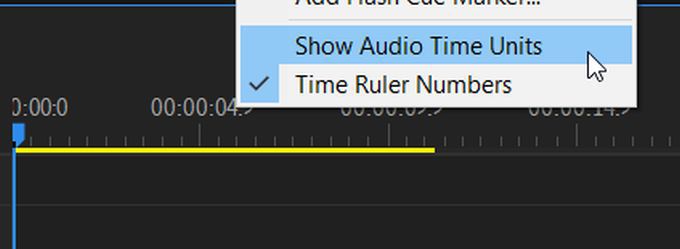
这将使您能够以较小的增量移动音频文件,从而实现更精确的同步。